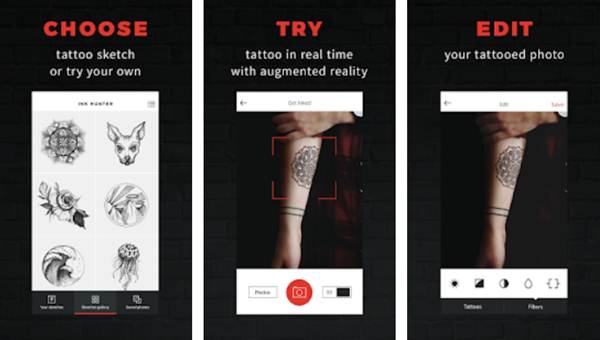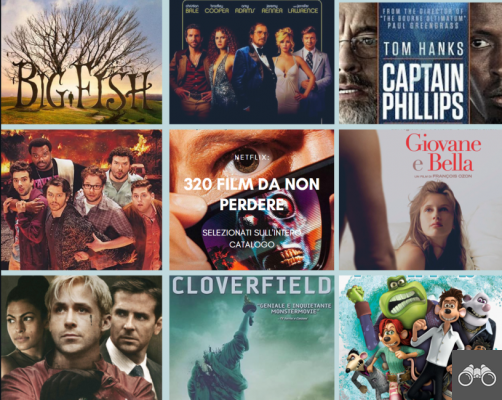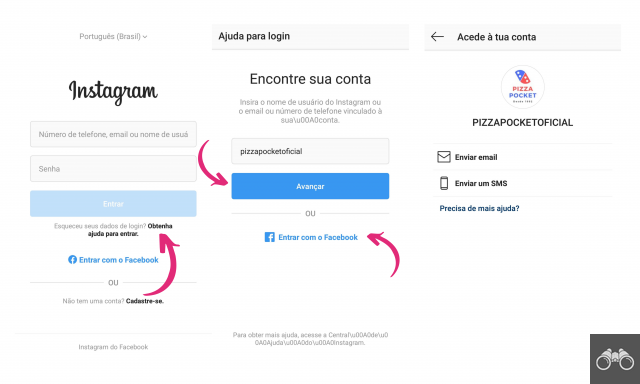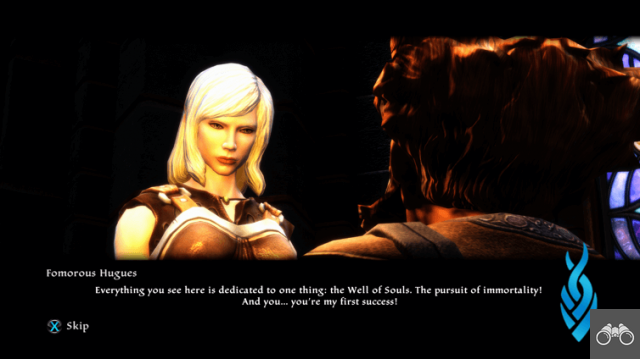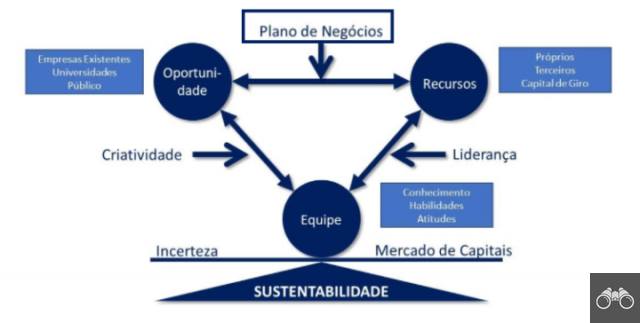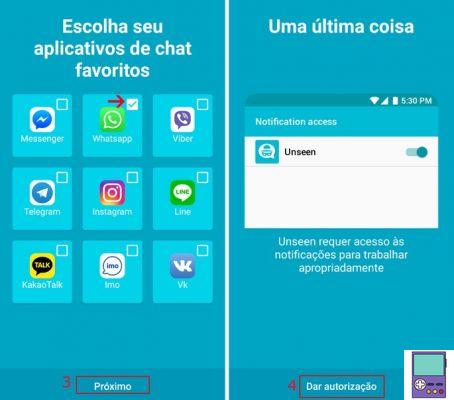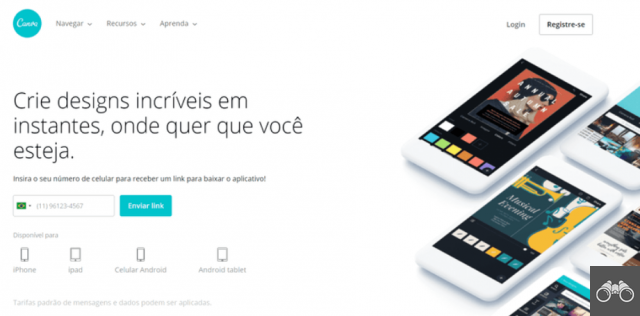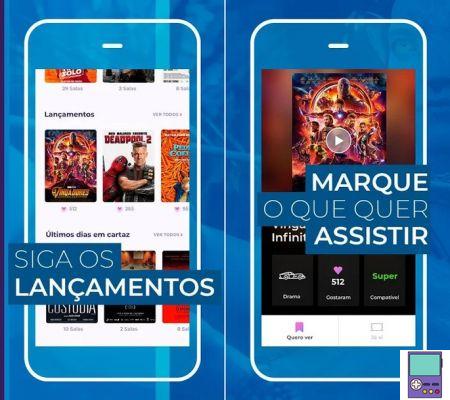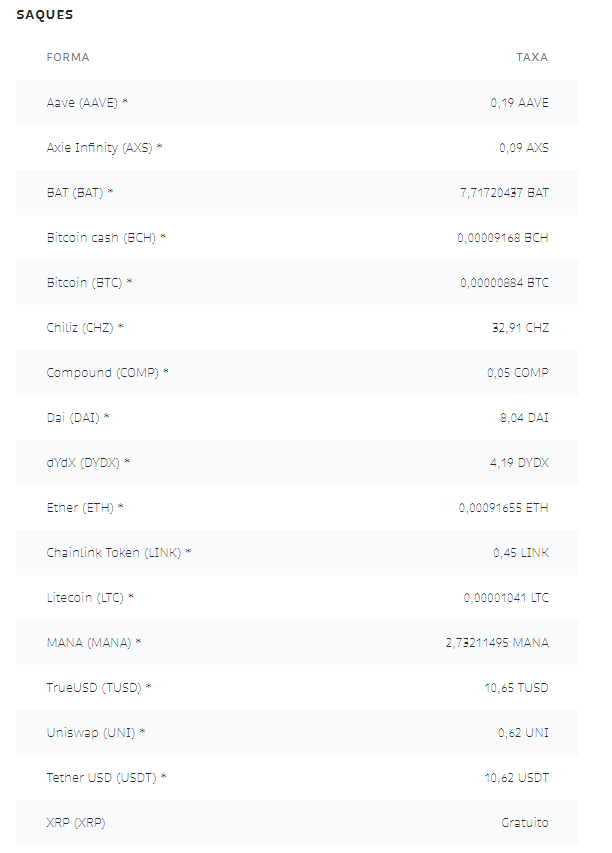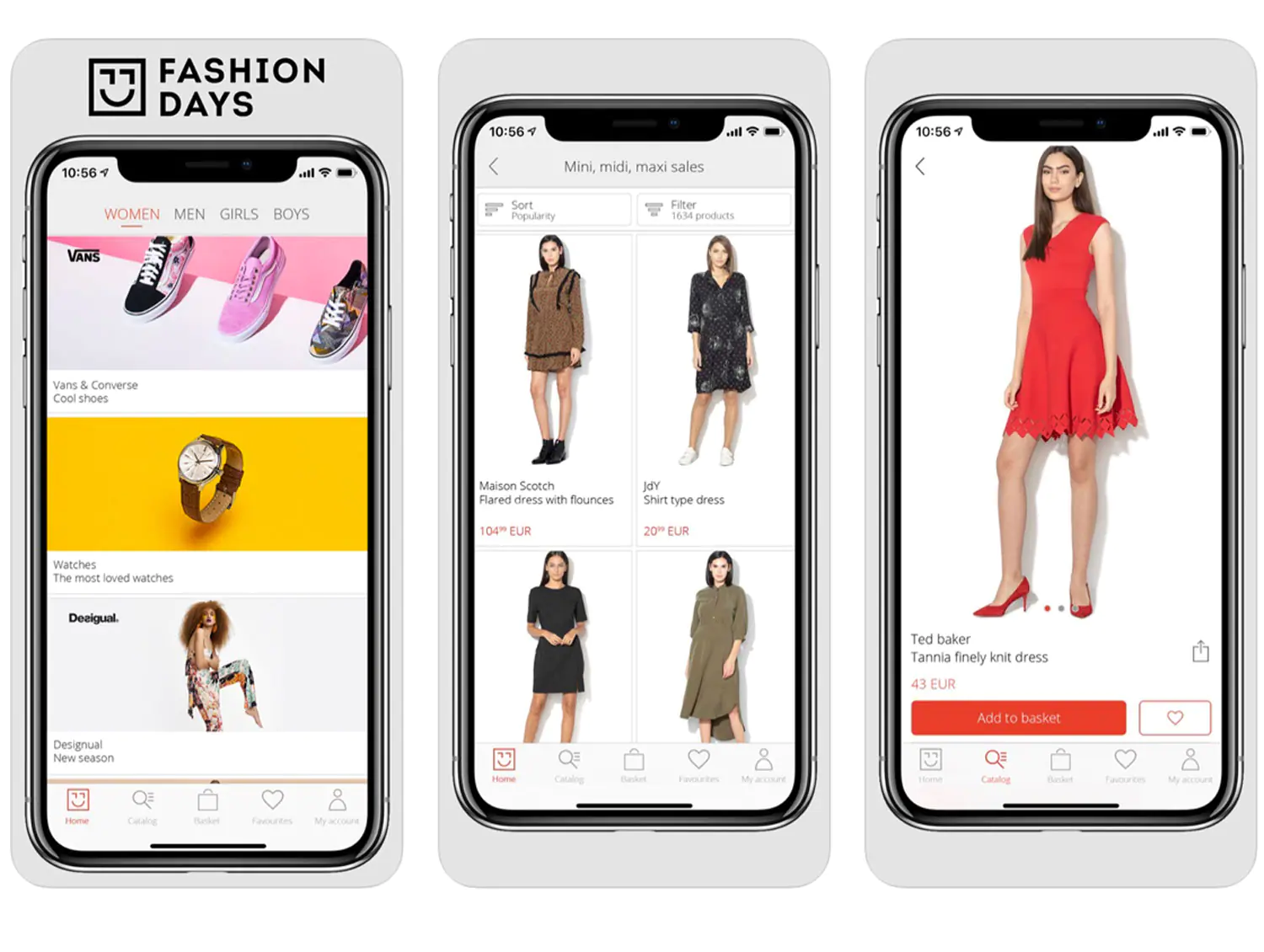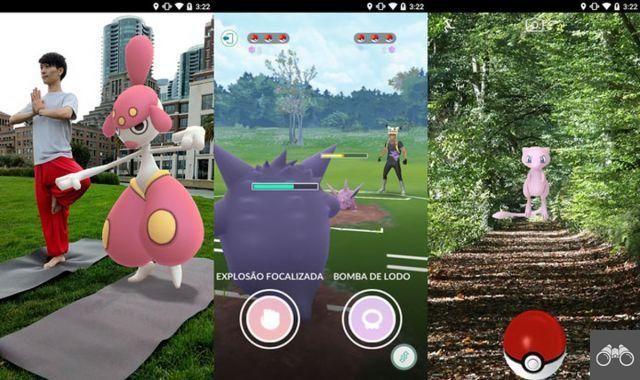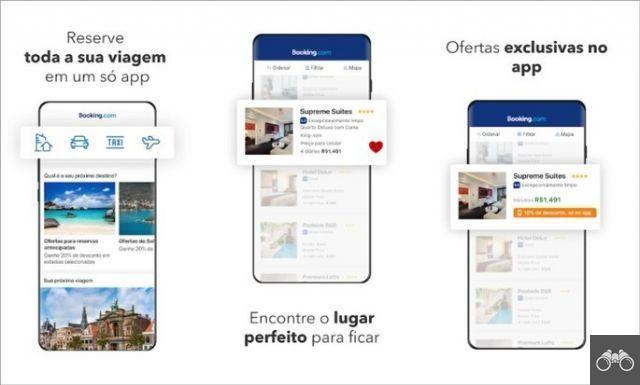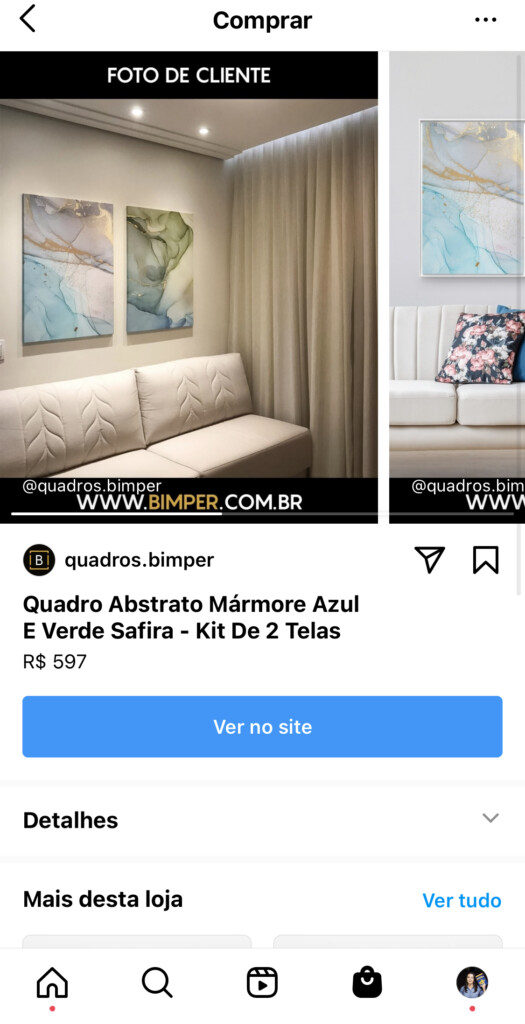Lorsqu'un site Web, une application ou une extension souhaite envoyer des informations, Chrome envoie généralement des alertes aux utilisateurs. Activer et désactiver ces notifications est assez simple, que ce soit depuis votre ordinateur ou votre téléphone portable.
Bien qu'utiles, ces avertissements ou invites peuvent devenir gênants s'ils sont trop fréquents. Il convient de noter que les iPhones et les iPads n'ont pas de fonction de notification du navigateur.
Consultez notre guide étape par étape ci-dessous pour ne plus recevoir de notifications du navigateur Google.
Comment activer et désactiver les notifications Chrome sur Android
Sur Android, il existe une option pour désactiver les notifications pour tous les sites Web ou juste pour un site spécifique. Vous pouvez également choisir d'arrêter ou non les alertes du navigateur, les téléchargements, le mode incognito et les médias.
1. Ouvrez Google Chrome comme d'habitude,
2. Appuyez sur l'icône des trois points dans le coin supérieur droit du navigateur ;
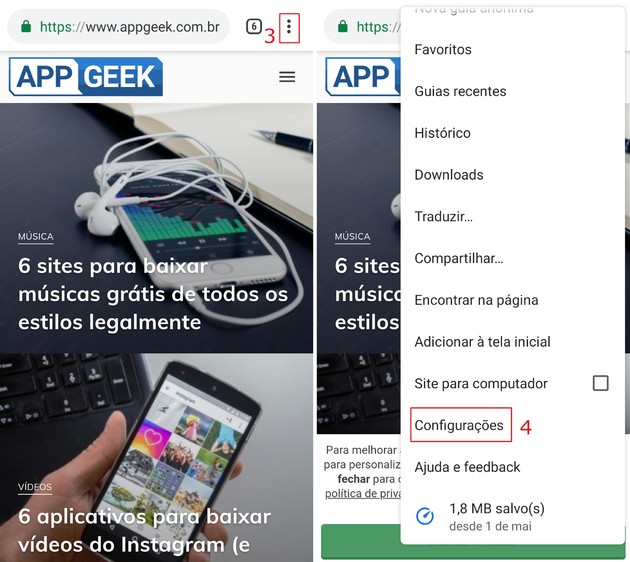
3. ensuite aller à paramètres;
4. Dans le menu qui s'affiche, choisissez Notifications;
5. Notez que plusieurs options sont répertoriées qui envoient des alertes, telles que le navigateur, la navigation privée, les téléchargements et les médias. Si vous souhaitez désactiver un ou plusieurs de ces éléments, décochez la case à côté de celui-ci ;
6. Si vous souhaitez annuler les notifications pour tous ces éléments, désactivez le commutateur à côté de Afficher les notifications;
7. Vous trouverez ci-dessous les sites autorisés à envoyer des notifications sur votre téléphone portable. Encore une fois, il est possible d'autoriser chacun individuellement, en cochant et décochant les cases sur le côté ;
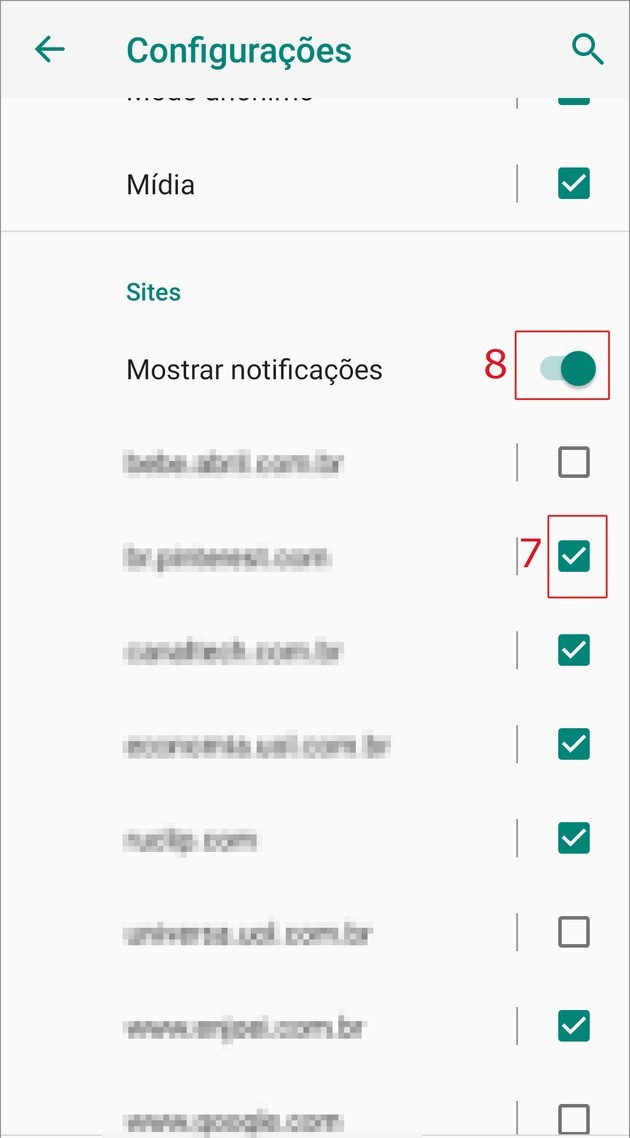
8. Si vous préférez désactiver la réception d'alertes pour tous les sites, désactivez simplement le commutateur à côté de l'option Afficher les notifications, à l'intérieur de la section Sites;
9. Si vous ne souhaitez pas recevoir de notifications des sites Web, des navigateurs, des téléchargements, du mode incognito ou des médias, veuillez les désactiver tous en même temps en désactivant le commutateur en haut de la page à côté de Afficher les notifications.
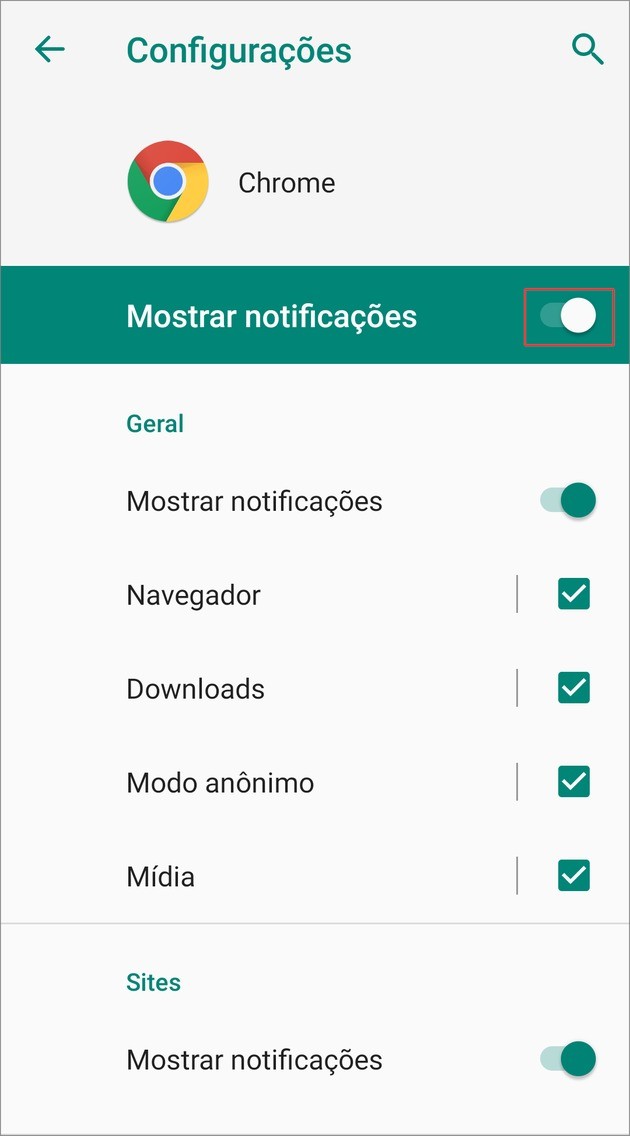
Comment activer et désactiver les notifications Chrome sur PC
Dans le cas de Chrome sur PC, il est uniquement possible d'activer et de désactiver les notifications de site Web, comme indiqué ci-dessous.
1. Ouvrez Google Chrome comme d'habitude ;
2. Cliquez sur l'icône des trois points dans le coin supérieur droit de l'écran. Dans le menu qui s'ouvre, allez sur paramètres;
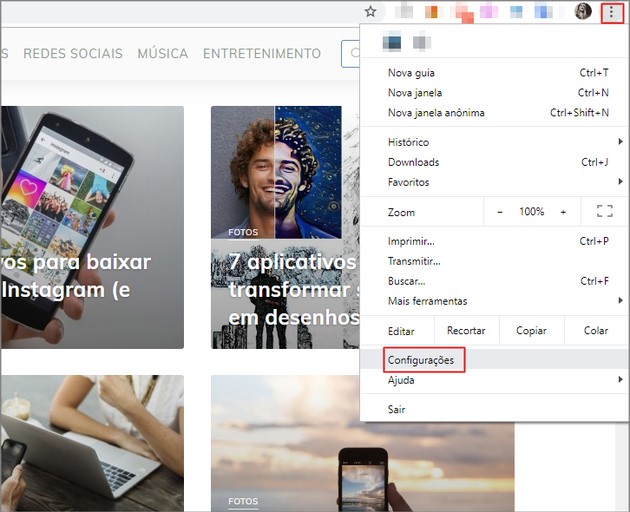
3. Faites défiler la page des paramètres vers le bas et cliquez sur Avancé;
4. ensuite aller à Paramètres du site;
5. Maintenant, cliquez sur Notifications;
6. Une liste des sites autorisés et bloqués s'affichera. Si vous souhaitez inclure une page dans l'une des deux catégories, cliquez simplement sur le bouton Ajouter au panier;
7. Dans la case qui s'ouvre, entrez l'adresse du site Web que vous souhaitez bloquer ou autoriser l'envoi de notifications ;
8. Si vous souhaitez désactiver les notifications envoyées par tous les sites Web à la fois, désactivez le commutateur en haut de la page, à côté de l'option Demander avant d'envoyer (recommandé).
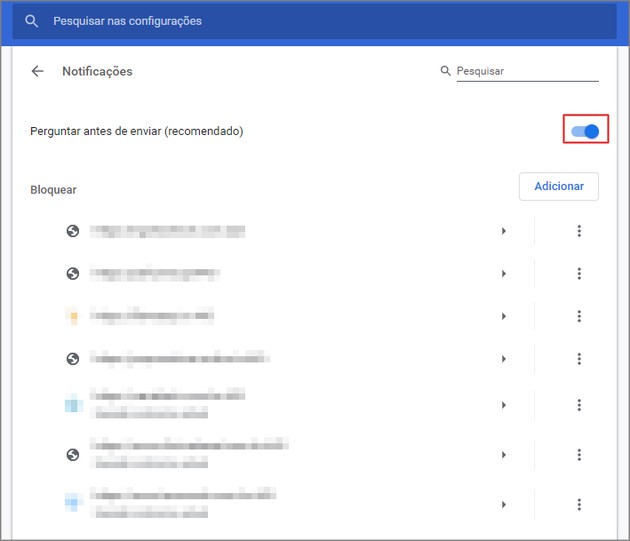
Comment bloquer ou autoriser les fenêtres contextuelles dans Chrome
Selon Google, Chrome désactive automatiquement les pop-ups par défaut. Toujours selon l'entreprise, si vous continuez à les consulter, il est possible que votre appareil soit infecté par certains logiciels malveillants.
Cependant, certains sites Web ouvrent des pages de service ou des formulaires sous forme de pop-up. Si vous voulez voir le contenu, cliquez simplement sur l'icône d'une fenêtre avec un X devant, située sur le côté droit de la barre de navigation.
Comment savoir si un site Web est sûr
Chrome compte les symboles qui cherchent à aider les utilisateurs à identifier un site sûr ou non. Les dessins sont affichés sur le côté gauche de la barre d'adresse.
S'il y a un cadenas, la page est sécurisée, c'est-à-dire que les données envoyées et reçues sont privées. Néanmoins, la société recommande la prudence lors du partage d'informations privées et que l'utilisateur vérifie toujours que l'adresse correspond au site Web auquel il souhaite accéder.
La lettre i dans un cercle signifie Information ou Unsafe. L'image avertit que la page n'utilise pas une connexion particulière et donc les données échangées peuvent être consultées par des tiers.
Une astuce est de changer le début de l'adresse de http:// pour https:// et ainsi utiliser une connexion sécurisée. Cependant, la fonctionnalité n'est pas disponible sur tous les sites.
Enfin, le point d'exclamation rouge dans un triangle indique que le site n'est pas sûr ou dangereux. Dans le premier cas, la suggestion de Google est que l'utilisateur procède avec prudence. Dans le second, la chose recommandée est de ne pas y accéder, car vos informations peuvent être en danger.
Si vous utilisez plusieurs services de l'entreprise, vous apprécierez de découvrir tout ce que Google sait de vous.